
Taula de continguts:
- Pas 1: vídeo de demostració
- Pas 2: coses que necessitem
- Pas 3: Com funciona?
- Pas 4: Interfície d'usuari
- Pas 5: casos d'ús i avantatges
- Pas 6: Arduino MKR WiFi 1010
- Pas 7: IDE Arduino
- Pas 8: Portal captiu
- Pas 9: Twilio i les coses parlen
- Pas 10: mode AP o STA
- Pas 11: Pantalla LED de tub digital de 4 bits TM1637 i polsador
- Pas 12: Circuit
- Pas 13: cas
- Pas 14: Arduino Sketch
- Pas 15: el QMN
- Autora John Day [email protected].
- Public 2024-01-30 08:11.
- Última modificació 2025-01-23 14:37.

Ei Geeks, Ara estic estudiant a +2 que equival a 12è grau. M’interessa molt la informàtica i també el meu tema principal és aquest. Vaig dedicar molt de temps a desenvolupar projectes incrustats. Tinc uns 3 anys d’experiència en el camp incrustat. Sempre em centro en solucions innovadores i variades. Els meus pares em van donar un gran suport per fer aquest projecte.
El tema principal del concurs és crear solucions mans lliures.
Aquí estic creant un dispositiu anomenat QMN (Queue Management Node) que pot crear un testimoni virtual i, per tant, pot mantenir la cua virtual.
En determinades cues, hem de rebre fitxes físiques del taulell que probablement us portin al perill. Per tant, mitjançant aquesta fitxa virtual podeu evitar aquest perill. En realitat, obteniu fitxes virtuals al vostre telèfon intel·ligent. El testimoni és completament mans lliures.
És un senzill fabricant de cues virtuals fàcil d’utilitzar, impulsat per Arduino MKR WiFI 1010.
Pas 1: vídeo de demostració


Mireu el vídeo de demostració per saber-ne.
Pas 2: coses que necessitem
Components de maquinari
- Arduino MKR WiFi 1010 x 1
- Mòdul de polsador x 1
- Mòdul de pantalla LED de tub digital de 4 bits TM1637 x 1
-
Jumpers x 1
Components de programari
- IDE Arduino
- API de Twilio SMS
- API ThingSpeak
Eines
- Decapant i tallador de filferro x 1
- Soldador x 1
- Soldadura x 1
Pas 3: Com funciona?

Node Management Queue (QMN) és el dispositiu que crea fitxes intel·ligents. Per crear les fitxes intel·ligents, la persona hauria de situar-se al rang de wifi d’Arduino MKR 1010. La persona també necessita un telèfon intel·ligent per fer el procés. El flux de treball anirà de la següent manera …
- Arduino MKR 1010 crearà un punt d’accés WI-FI.
- La persona que vulgui el testimoni ha de connectar el telèfon al punt d’accés i es redirigirà al localhost.
- En aquesta pàgina, la persona ha d'introduir el seu número de telèfon. En aquest moment, s’enviarà OTP al número interessat per verificar-lo. El número de telèfon es pren intencionadament per donar una notificació.
- Després de verificar el número de telèfon, el testimoni es mostrarà al localhost.
- Quan arribi el seu torn, el dispositiu (QMN) enviarà una notificació de missatge a la persona interessada perquè prengui el seu torn.
En realitat, aquest dispositiu rep la sol·licitud de la gent i els proporciona les fitxes intel·ligents. Per enviar el missatge, fem servir una API de Twilio SMS al dispositiu QMN. La notificació de Turn es pot enviar prement el botó de la QMN.
Quan es criden totes les fitxes, podeu esborrar la memòria prement el botó de restabliment de l'Arduino MKR WiFi 1010.
Pas 4: Interfície d'usuari


*) Quan us connecteu al punt d'accés, se us redirigirà a la pàgina com la primera.
*) Després d’enviar el número de telèfon, obtindreu un OTP sobre aquest número. A continuació, mostra la pàgina OTP per introduir el vostre número OTP.
*) Quan envieu l'OTP correcte, obtindreu el testimoni en aquesta pàgina de testimoni.
*) Si heu introduït un OTP incorrecte, es mostrarà un OTP no vàlid.
*) Si el vostre número ja havia rebut el testimoni, us indicarà que ja us heu registrat.
Això és tot sobre la interfície d'usuari.
No sé molt sobre l'HTML. My Dad va fer que aquestes pàgines fossin més atractives mitjançant l’ús de CSS.
Pas 5: casos d'ús i avantatges
Es pot utilitzar a qualsevol lloc, com ara hospitals, botigues i hotels.
Avantatges
- No cal connexió a Internet per obtenir tokens
- Una interfície web senzilla i fàcil d'utilitzar.
- Notificació de dispositiu natiu, quan arribi el torn.
- No hi ha fitxes físiques.
- Fàcil d’implementar.
- Sense temps d’espera innecessari, apareix quan arribi el teu torn.
Pas 6: Arduino MKR WiFi 1010


El cervell del dispositiu és Arduino MKR WiFi 1010. És el punt d’entrada més fàcil al disseny bàsic de l’aplicació IoT i pico-xarxa. El processador principal de la placa és un SAMD21 de 32 bits Arm® Cortex®-M0 de 32 bits, com a la resta de plaques de la família Arduino MKR. La connectivitat WiFi i Bluetooth® es realitza amb un mòdul d’u-blox, el NINA-W10.
Aquest dispositiu depèn completament de la connectivitat WiFi de l'Arduino MKR WiFi 1010. El dispositiu utilitza el mode AP (Punt d'accés) i el mode STA (Estació) del mòdul wifi. El dispositiu canviarà intel·ligentment entre aquests modes per al correcte funcionament d’aquest dispositiu.
Pas 7: IDE Arduino

Aquí s’utilitza l’Arduino IDE per programar l’Arduino MKR WiFI 1010. Feu un cop d’ull aquí per començar amb el dispositiu. Utilitzeu l'IDE Arduino més recent per programar l'Arduino MKR wifi 1010. Abans d'entrar a la programació comproveu si hi ha alguna actualització de firmware més recent per al dispositiu. Mireu aquí per saber com actualitzar el firmware.
Pas 8: Portal captiu
En realitat, estem creant un punt d’accés (AP) per Arduino MKR WiFI 1010, qualsevol dispositiu (mòbil) es pot connectar a aquest AP. Per accedir a la interfície web anteriorment, una persona ha d’escriure l’adreça IP o el nom d’amfitrió al navegador. Està gairebé bé, però l'usuari ha de posar manualment la IP o el nom d'amfitrió al navegador. Això és realment estrany. Però, en aquest cas, el dispositiu que es connecta a la QMN es redirigirà automàticament a la interfície web a través del Portal captiu. Aquí, el Captive Portal té un paper important en la reducció de l'esforç de l'usuari. Hi ha molts projectes de Captive Portal amb dispositius Espressif, malauradament no n’hi ha cap amb la biblioteca NINA. Perquè el MKR WiFi 1010 utilitza la biblioteca NINA. Per fi, vaig trobar un projecte a Arduino hub que utilitza Captive Portal com a aspectes clau de JayV. Després vaig començar el meu projecte prenent-lo com a codi base. Gairebé funciona bé.
El que realment estem fent és que estem configurant DNS i posseint un punt d'accés (AP): adreça IP i comprovant primer (16) sol·licituds DNS a través del port UDP 53. Després de comprovar les primeres 16 sol·licituds, enviarem una resposta per a les sol·licituds DNS amb l'adreça IP redirigida del propi punt d'accés. Aleshores, el telèfon carregarà automàticament la interfície web a través dels navegadors web. L’efecte final serà així quan un dispositiu connectat a l’AP especificat, el telèfon carregarà automàticament la interfície web. El servidor UDP i el servidor web funcionen tots dos alhora. El servidor web és una pàgina principal senzilla amb un botó de formulari per introduir el número de telèfon.
Pas 9: Twilio i les coses parlen


Malauradament, no tinc cap mòdul GSM per enviar els missatges. Per enviar la notificació OTP i del dispositiu, hem d’utilitzar qualsevol API de SMS. Per tant, en aquest projecte he utilitzat l’API SMS de Twilio per dur a terme la tasca. Com sabem, perquè l'API funcioni, hem de donar la sol·licitud HTTP per al servidor. Primer vaig donar una sol·licitud HTTP normal sense cap xifratge al Twilio, però el Twilio no va tenir en compte la meva sol·licitud. Necessiten empremtes digitals SSL per garantir la seguretat. No he vist cap funció a les biblioteques NINA que admetin aquests SSL. Així que vaig utilitzar Thingsspeak per activar el Twilio. Per utilitzar aquests serveis, cal registrar-se a les dues plataformes.
A Twilio creeu un número nou i aquest serà el número en què heu enviat les dades. Obtingueu crèdit gratuït a Twilio per missatgeria. Per al compte de prova, heu de verificar els números en què voleu enviar les dades.
Aneu a Thingspeak.com, feu clic a aplicacions, després a ThingHTTP i, a continuació, a New ThingHTTP. Això us portarà a la pàgina de configuració. Haureu de trobar el SID del compte de Twilio i el testimoni d’autorització a la pàgina del tauler de Twilio.
- Posa-li el nom Twilio Enviar SMS
- L'URL és https://api.twilio.com/2010-04-01/Accounts/ EL VOSTRE COMPTE TWILIO SID / SMS / Missatges
- El nom d'usuari d'autenticació HTTP és el vostre SID de compte de TWILIO
- La contrasenya d’autenticació HTTP és el vostre TOKEN de TWILIO AUTH
- Establiu el mètode a POST
- El tipus de contingut és application / x-www-form-urlencoded
- Feu clic a Suprimeix les capçaleres i deixeu l'amfitrió en blanc
- Body = From = YOUR TWILIO NUMBER & To = %% number %% & Body = %% message %%
Feu clic a Desa cosa HTTP. La clau API del ThingHTTp s'hauria d'incloure a l'Arduino Sketch.
Pas 10: mode AP o STA
Totes les plaques Arduino que tenen el mòdul Nina fan un paper a la vegada, és a dir, el mode Estació o el mode de punt d'accés. Hem de canviar constantment entre aquests modes per fer la feina. En primer lloc, el QMN estarà en mode AP després d'obtenir el número que canviarà al mode STA per enviar l'OTP. Després d'enviar l'OTP, QMN tornarà al mode AP. Si una persona ha activat el polsador, el QMN canviarà al mode STA per rebre notificacions per SMS. Després, tornarà al mode AP. Per donar la connexió a Internet, estem canviant el QMN pel mode STA. L'API SMS requereix connexió a Internet.
Pas 11: Pantalla LED de tub digital de 4 bits TM1637 i polsador


El mòdul de visualització LED de tub digital de 4 bits TM1637 és una solució assequible per mostrar les dades de sortida del vostre projecte incrustat. Tot i que les dades mostrades estan restringides per nombres, permet als usuaris mostrar també alguns caràcters com A, B, C, etc. El número de testimoni actual que s'executarà es mostrarà en aquest LED de 7 segments de 4 bits. Aquest LED de 7 segments Dsiplay té 4 dígits que estan controlats pel xip de controlador TM1637. Només requereix dues connexions per controlar aquest mòdul de pantalla LED de tub digital de 4 bits TM1637. Mirant en aquesta pantalla, qualsevol pot entendre fàcilment el número de testimoni. Aquest és l’ús real d’aquest dispositiu.
Necessiteu una biblioteca anomenada TM1637Display.h per treballar amb aquest mòdul. Només heu de descarregar la biblioteca des d’aquí.
Aquí el botó polsador s’utilitza per trucar als tokens. He utilitzat el mòdul de polsador de manera que és molt fàcil d’integrar. Aquí el polsador es troba en el mode desplegable. També podeu crear fàcilment un mòdul amb una resistència i el polsador.
Pas 12: Circuit


El circuit és molt senzill, no consta de cap maquinari complex. Simplement connecteu-vos segons els esquemes. Primer vaig fer el circuit a la pissarra. Després vaig connectar amb els saltadors.
Pas 13: cas



Vaig rebre aquest cas d’una botiga local. Acabo de tallar una petita peça a la part frontal per mostrar els set segments encapçalats per mostrar el testimoni. També he trencat dues peces del lateral, una per al polsador i l’altra per al cable USB. Per donar poder al Node. Aquest cas és molt adequat, tots els components es col·loquen molt bé.
Pas 14: Arduino Sketch
Totes les pàgines HTML que es mostren a la interfície s’emmagatzemen a la memòria flash d’Arduino MKR WiFi 1010. Per emmagatzemar he utilitzat la utilitat PROGMEM.
PROGMEM forma part de la biblioteca pgmspace.h. S'inclou automàticament a les versions modernes de l'IDE. Tanmateix, si utilitzeu una versió IDE inferior a 1.0 (2011), primer haureu d'incloure la biblioteca a la part superior del vostre esbós, de la manera següent:
#incloure.
Tot i que PROGMEM es podria utilitzar en una sola variable, realment només val la pena fer-ho si teniu un bloc de dades més gran que cal emmagatzemar, que sol ser més fàcil en una matriu. Aquí tenim un gran bloc de dades, així que anem per això.
Tots els fitxers HTML s'emmagatzemen a la pestanya "source.h". El codi complet d’aquest projecte es pot trobar aquí. Simplement pengeu aquest codi al dispositiu Arduino.
Pas 15: el QMN

La perspectiva final del dispositiu. El dispositiu està a punt per utilitzar-se. Només cal engegar-lo amb un cable USB i gaudir-ne.


Accèssit al concurs familiar "No puc tocar això"
Recomanat:
Màquina de gumball de cartró mans lliures: 18 passos (amb imatges)

Màquina de gumball de cartró mans lliures: vam fabricar una màquina de gumball sense tacte mitjançant un micro: bit, una placa de bits Crazy Circuits, un sensor de distància, un servo i cartró. Fer-lo i utilitzar-lo va ser un "BLAST"! ? ? Quan col·loqueu la mà a la base del coet, un sensor de distància
Raspall de dents mans lliures: 6 passos (amb imatges)

El raspall de mans lliures: el raspall de mans lliures és un projecte realitzat per Michael Mitsch, Ross Olsen, Jonathan Morataya i Mitch Hirt. Volíem abordar un problema que pogués tenir una solució divertida per construir, així que vam decidir fer alguna cosa que pogués fer-ho perquè no tinguéssiu
Suport modular de telèfon mans lliures del paper: 4 passos (amb imatges)

Suport de telèfon mans lliures modular de paper: un sistema de collar i braços, que permet guardar coses lleugeres com telèfons, aperitius o tasses en posicions ajustables. Ideal per a: Lectura de mans lliures instructives (per a coses de construcció) Skyping sobre la marxa. a
El trípode de la càmera de bicicletes mans lliures: 6 passos (amb imatges)

El trípode de la càmera de mans lliures: m’agrada anar amb bicicleta. També m’agrada la fotografia. Combinar fotografia i bicicletes no sempre funciona. Si no teniu butxaques grans a la roba, teniu el problema d’emmagatzemar la càmera quan no feu fotos
BARRET MICRPHFON - Gravació mans lliures: 8 passos (amb imatges)
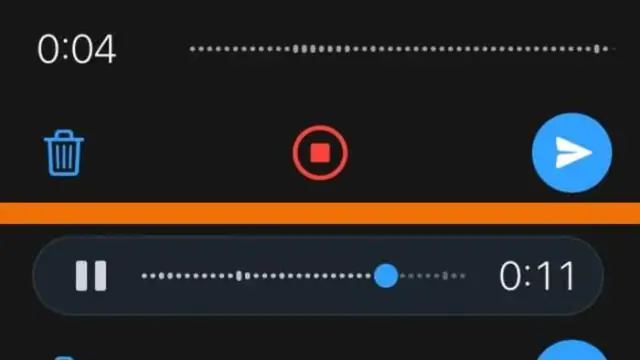
MICROPHONE HAT: enregistrament mans lliures: els gravadors digitals de dictat són bastant econòmics. Tenen uns altaveus pèssims, però molt bons micròfons i poden descarregar els seus fitxers a un ordinador per editar-los. Tinc interès per la música i la gravació. Vull desenvolupar la meva veu i gravar també a
